A colaboração entre o Spotify e a Alexa representa uma união perfeita. Desfrute das suas músicas, podcasts e listas de reprodução favoritas sem qualquer esforço físico. No entanto, é necessário realizar algumas configurações iniciais para garantir o funcionamento adequado.
A conexão entre os dois aplicativos é um processo simples e direto. Este guia detalha cada etapa do processo de vinculação. Além disso, apresentaremos algumas dicas adicionais para que você aproveite ao máximo essa integração.
Antes de iniciar
Para sincronizar o Spotify com a Alexa, é indispensável possuir uma assinatura premium do Spotify. Adicionalmente, você precisará de um alto-falante compatível com Alexa que suporte o streaming deste aplicativo de música.
Para os proprietários do Amazon Echo, não há motivo para preocupação, pois todos os modelos são habilitados para streaming do Spotify. O mesmo se aplica a alguns outros alto-falantes, como o Sonos One, mas isso não é uma regra geral. É recomendável verificar a compatibilidade antes de prosseguir.
Importante: Este guia assume que você já configurou o seu alto-falante inteligente e efetuou login no Spotify e no aplicativo Alexa.
Vinculando a Alexa à sua conta do Spotify
O primeiro passo é definir o Spotify como o seu reprodutor de música padrão da Alexa. Siga os passos detalhados abaixo:
- Abra o aplicativo Alexa e clique no ícone de menu (três linhas horizontais) localizado no canto superior esquerdo da tela.
- No menu deslizante, toque em “Configurações”.
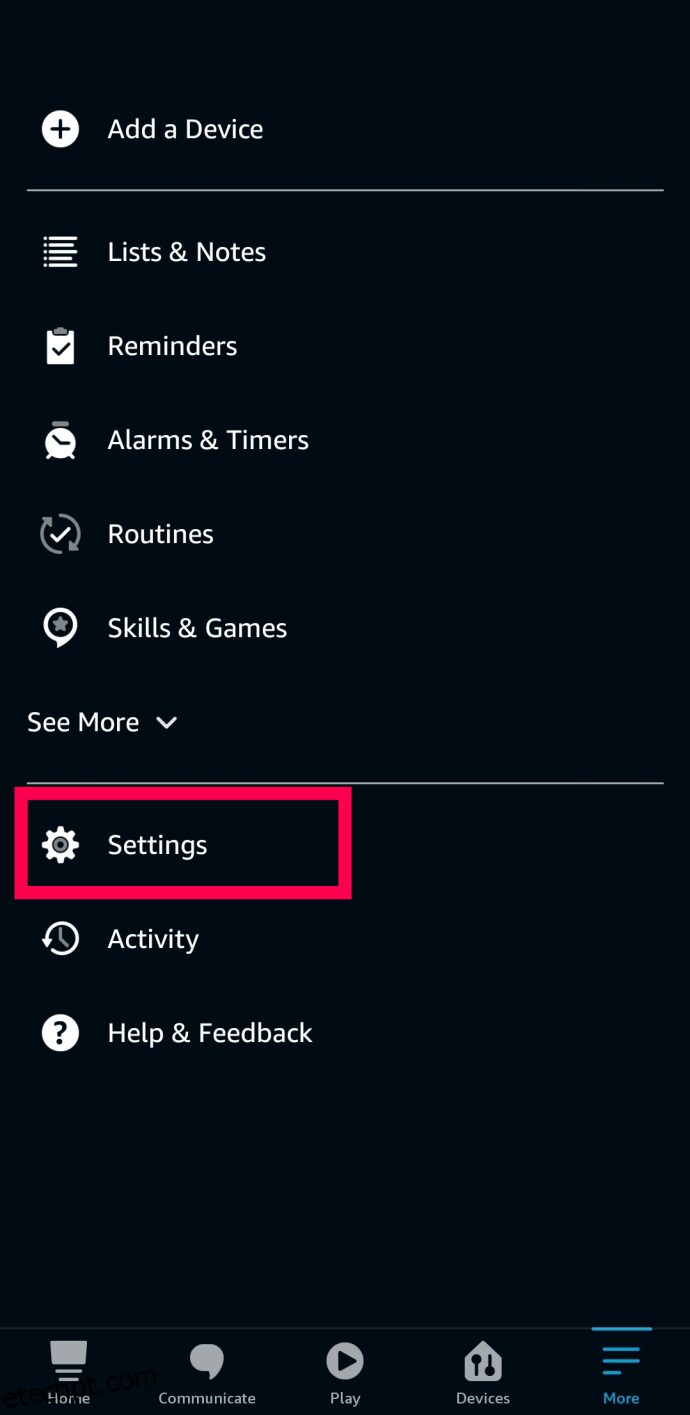
- Dentro do menu de “Configurações”, selecione “Música e podcasts”, localizado na seção “Preferências da Alexa”.
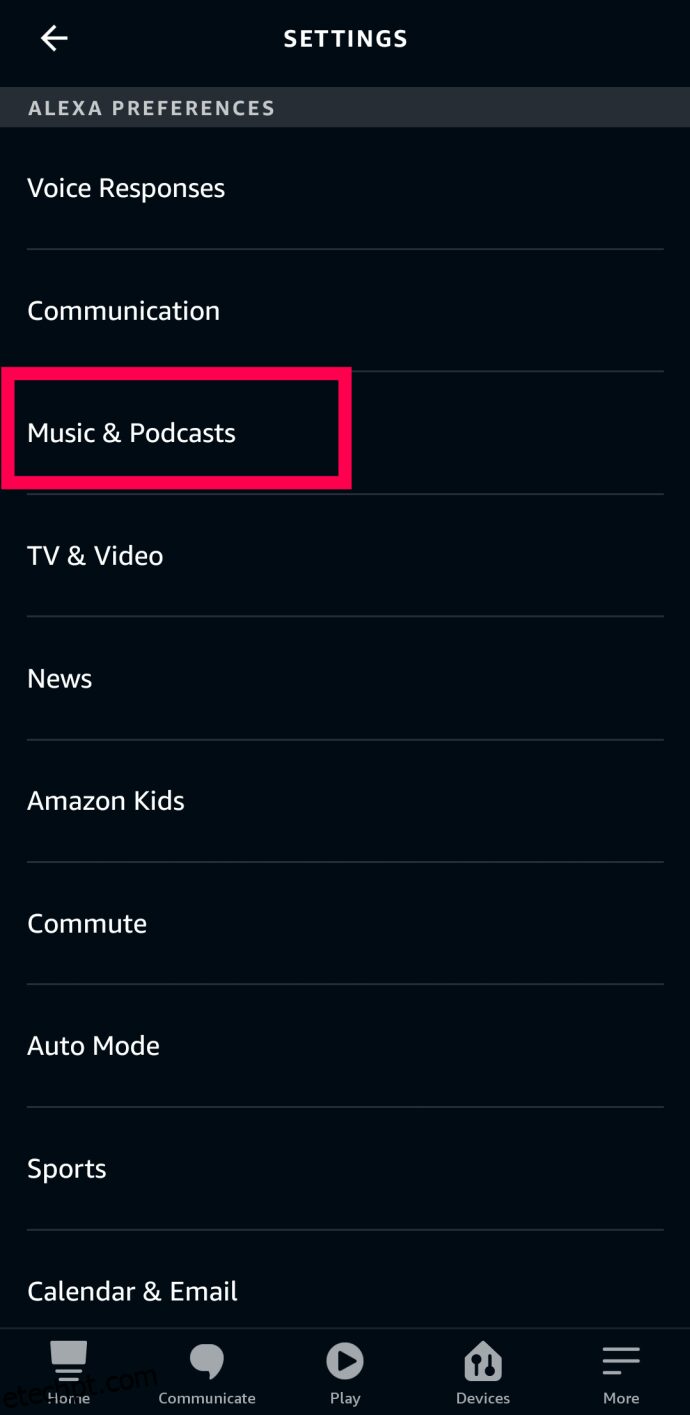
- No topo do menu “Música”, encontre a opção “Vincular Novo Serviço”. Toque nela e escolha o ícone do Spotify na janela seguinte.
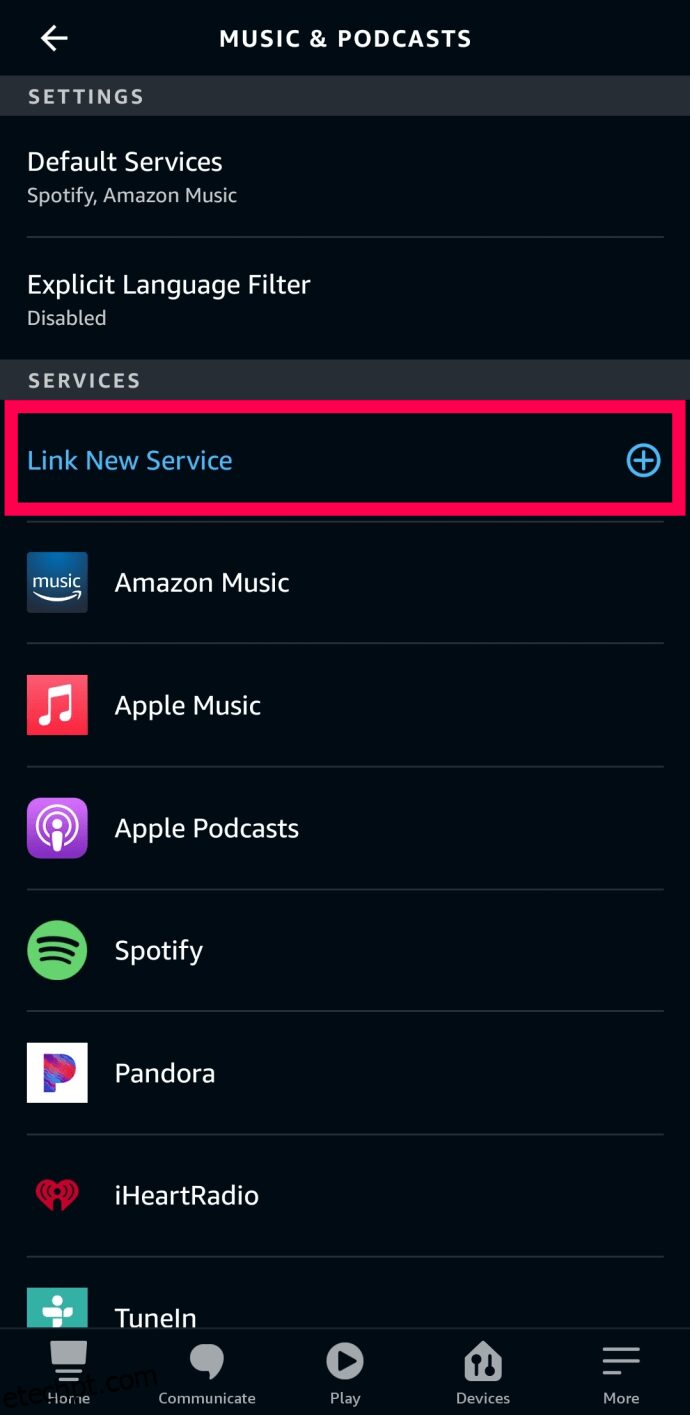
- Faça login na sua conta do Spotify usando o Facebook ou o seu e-mail. Em seguida, pressione “OK” na janela seguinte para prosseguir.
- Após o login, uma tela de permissão solicitará a autorização do acesso do Alexa ao Spotify. Selecione “Permitir” e uma mensagem confirmará que as contas foram conectadas com sucesso.
- Agora, pressione o ícone “X” no canto superior direito para fechar este menu.
- Volte à aba “Música” no aplicativo Alexa; o Spotify aparecerá com o nome da sua conta nas “Configurações da conta”.
- Em seguida, clique em “Serviços padrão” e selecione “Spotify” em “Biblioteca de música padrão”. Uma marca de seleção azul indicará que o aplicativo foi selecionado com sucesso.
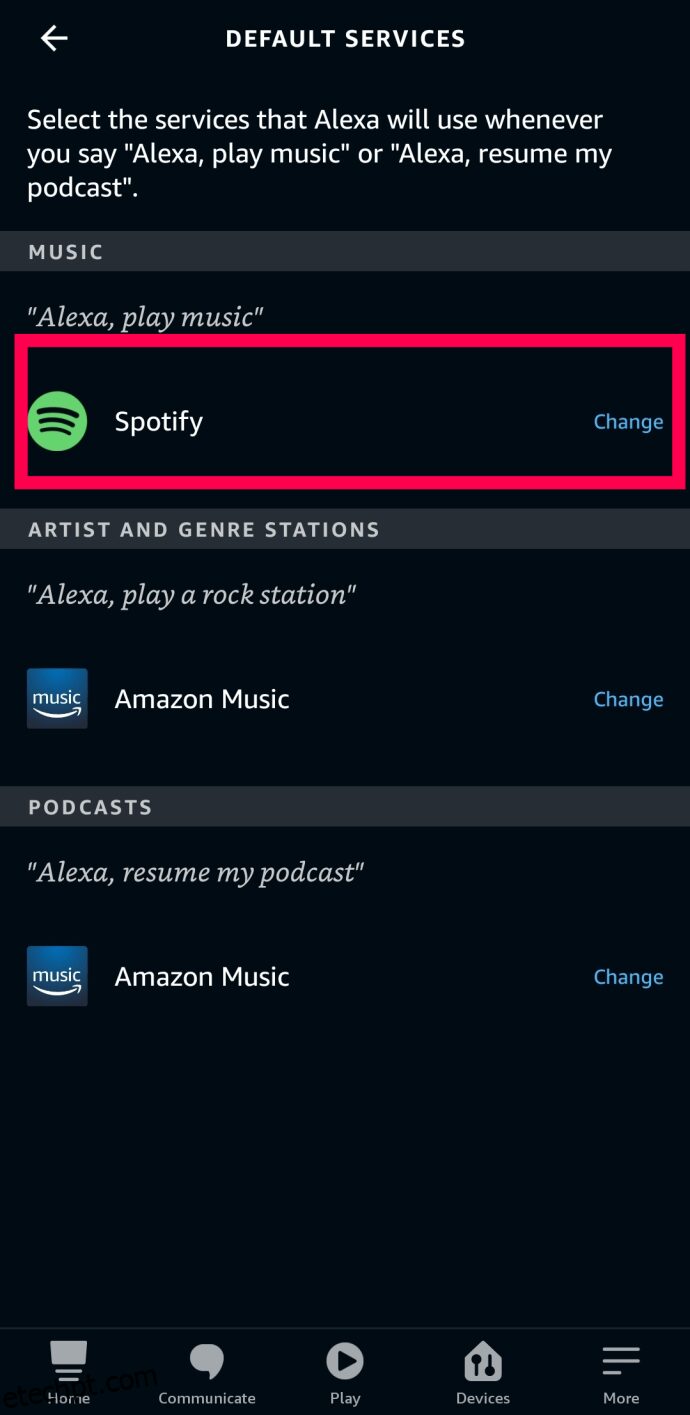
- Ao terminar, selecione “Concluído” e a configuração estará completa.
Nota sobre a Skill do Spotify para Alexa
Você tem a opção de baixar e habilitar a Skill do Spotify para uso em seus alto-falantes inteligentes. O processo de instalação e configuração é bastante semelhante ao descrito anteriormente. Você deverá conseguir realizar essa ação sem instruções específicas adicionais.
No entanto, a skill do Spotify pode apresentar falhas e não responder às suas solicitações. Uma forma rápida de solucionar esse problema é reiniciar o dispositivo após ativar a skill.
Se o problema persistir, pode ser necessário atualizar a Alexa ou utilizar seu smartphone conforme descrito acima.
Como reproduzir uma playlist do Spotify na Alexa
Depois de conectar os aplicativos e concluir a configuração, a Alexa irá reproduzir músicas do Spotify como padrão.
Para reproduzir uma lista de reprodução específica, basta dizer: “Alexa, toque [nome da playlist]”. É importante notar que não é necessário adicionar “minha” ou usar frases como: “Alexa, toque minha [nome da playlist]”. Isso pode confundir o aplicativo e a Alexa poderá informar que não consegue realizar a ação.
Alternativamente, você pode selecionar diretamente a lista de reprodução desejada no aplicativo Alexa. Isso ignorará o comando de voz e é uma opção útil se você não souber o nome exato da playlist. Para ativar uma lista de reprodução através do aplicativo, siga as instruções abaixo:
- Abra o aplicativo Alexa e toque em “Play”.
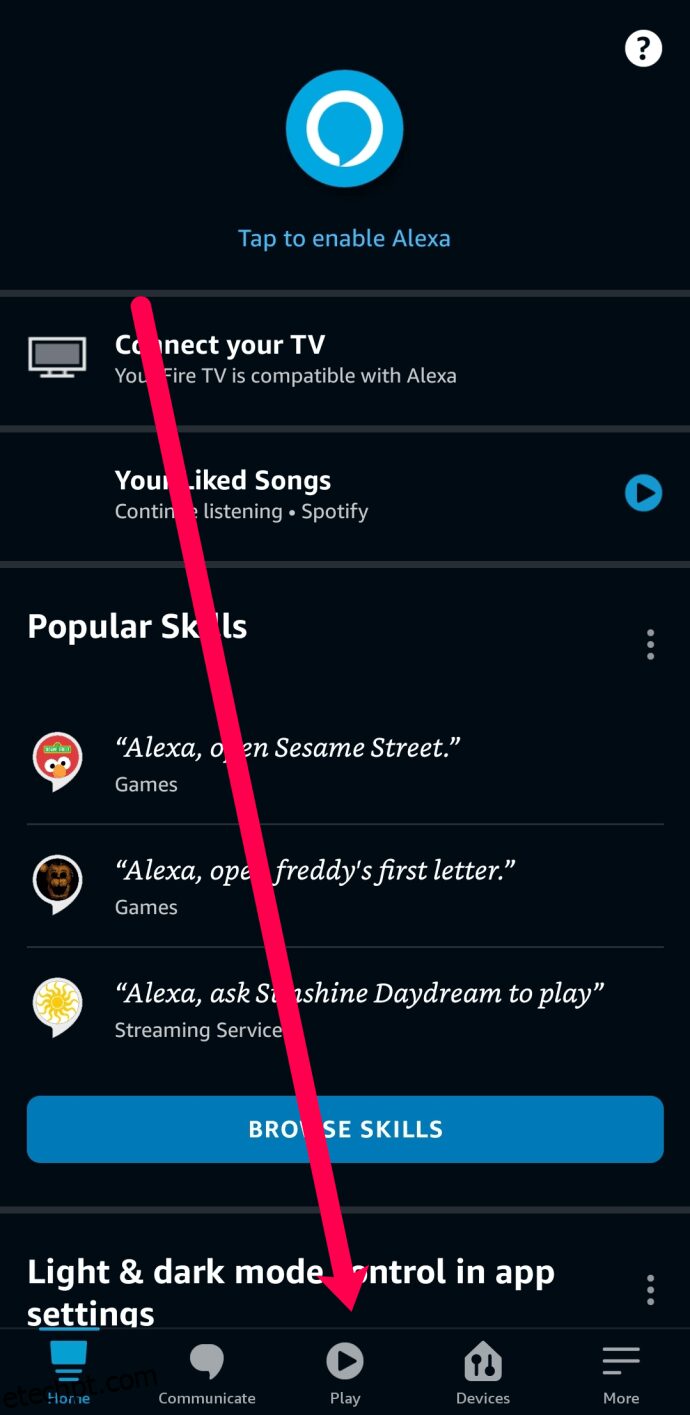
- Navegue pela seção “Playlists do Spotify” e selecione a que você quer ouvir.
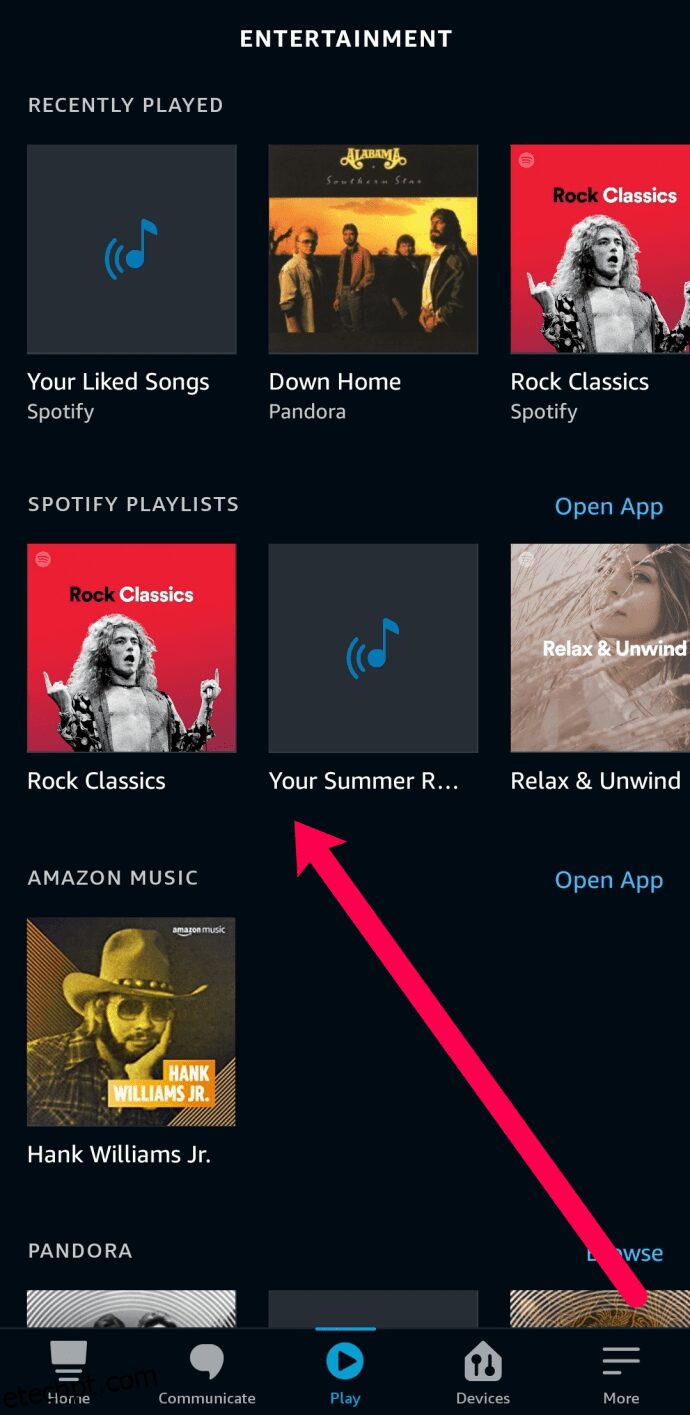
- Escolha o dispositivo Alexa no qual a sua lista de reprodução do Spotify será reproduzida.

A sua música começará a ser reproduzida automaticamente no dispositivo selecionado. Se você preferir reproduzir de outra fonte que não o Spotify, basta dizer “Alexa, toque [Nome da Playlist] no Pandora”. Ou você pode selecionar a playlist diretamente no aplicativo, como já demonstrado.
A melhor parte de ouvir música com a Alexa é que você pode ajustar o volume através de comandos de voz, pular faixas ou pedir para a Alexa repetir uma música. Além disso, você pode solicitar informações sobre uma música específica da playlist.
Alexa não reproduz minha playlist
Pode ser frustrante quando a Alexa não coopera. É normal que a Alexa toque sons aleatórios ocasionalmente por não ter ouvido corretamente o comando, mas o problema é outro quando ela se recusa a tocar suas músicas. Felizmente, existem algumas soluções simples para quando a Alexa não atende às suas solicitações musicais.
A primeira medida é tentar reiniciar a Alexa. Se isso não funcionar, certifique-se de que o Spotify está definido como o reprodutor de música padrão. Para fazer isso, toque nas três linhas horizontais no canto inferior direito. Em seguida, toque em “Configurações” e role até “Música e podcasts”. Selecione “Padrão” e ative o Spotify. Isso deve resolver o problema se for relacionado à conexão.
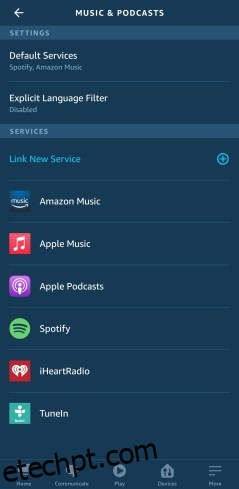
Se a Alexa ainda tiver dificuldades em entender seus comandos, pode ser hora de renomear suas listas de reprodução. Se você pedir à Alexa para tocar sua “playlist de heavy metal”, ela poderá responder com sons aleatórios. Mas, ao mudar o nome da playlist, ela provavelmente responderá com a música que você deseja.
Para realizar essa alteração, abra o Spotify, toque nos três pontos verticais no canto superior direito após selecionar a playlist que deseja editar. Toque no nome da playlist e digite um novo nome. Em seguida, clique em “Salvar”.
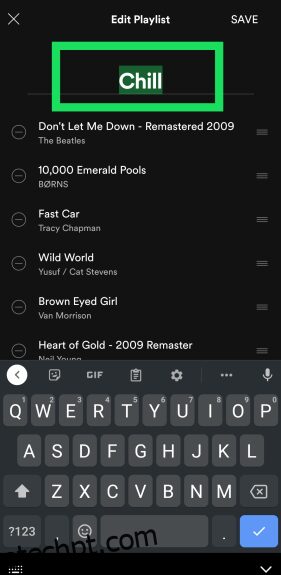
Finalmente, alguns usuários relataram que a Alexa não ativa a lista de reprodução se o modo aleatório estiver ativado. Acesse a lista de reprodução e desative a função de reprodução aleatória. Contanto que você esteja conectado à conta correta, esses métodos devem resolver seus problemas musicais.
Dicas Extras
Conectar a Alexa ao Spotify oferece diversas possibilidades além de reproduzir uma lista de músicas específica. Aqui estão alguns comandos e truques que podem ser úteis:
1. Crie uma rotina da Alexa para uma playlist do Spotify
Provavelmente você tem uma lista de reprodução favorita que ouve com frequência. Você pode criar uma rotina para acionar essa lista. Veja como:
Aplicativo Alexa > Ícone do Menu > Rotinas > Ícone de adição (+) > “Quando isso acontecer” > Adicionar ação > Salvar
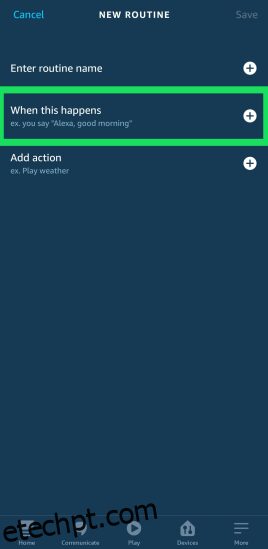
Dessa forma, você pode simplesmente dizer: “Alexa, playlist” e sua favorita será iniciada automaticamente. Você sempre pode voltar à seção de rotinas e ajustar suas preferências. Além disso, é possível criar rotinas para diferentes playlists, apenas nomeie-as adequadamente.
2. Reproduzindo o Daily Mix e o Discover Weekly do Spotify
Com o Spotify configurado como seu reprodutor padrão, ouvir o Daily Mix ou o Discover Weekly se torna muito fácil. Basta dizer: “Alexa, toque Daily Mix/Discover Weekly” e a reprodução começará instantaneamente.
E se você gostar de alguma música que estiver ouvindo, basta comandar: “Alexa, gostei desta música”.
Perguntas Frequentes
Incluímos esta seção para responder a outras perguntas comuns sobre a Alexa e o Spotify.
Como pausar ou pular uma música?
A Alexa é muito útil quando se trata de seguir comandos. Se você quiser pausar a música e retomar mais tarde, basta dizer “Alexa, pause a música”. Quando estiver pronto para ouvir novamente, diga “Alexa, continue a música”. Ela é muito boa em seguir adiante.
Se quiser ouvir uma música diferente da sua playlist, diga “Alexa, pule esta música”.
Posso ouvir o Spotify na minha Alexa sem sincronizar as contas?
Sim, é possível. Não é necessário emparelhar as contas para ouvir o Spotify, mas, ao não fazê-lo, você não terá a funcionalidade completa dos comandos da Alexa. Para isso, basta conectar seu dispositivo à Alexa via Bluetooth.
Uma vez emparelhado, abra o Spotify e comece a tocar sua música como faria com qualquer outro alto-falante. Se você precisar trocar de playlist ou pausar a música, terá que fazer isso pelo seu celular.
Alexa, finalize este artigo
Por último, deve existir uma opção para adicionar uma música específica a uma playlist. No entanto, essa função não foi testada. Sinta-se à vontade para experimentar e compartilhar sua experiência conosco.
Quais playlists você tem no seu Spotify? Você usa outros aplicativos de música? Compartilhe suas preferências na seção de comentários abaixo.